Как ускорить медленный планшет
Пожалуй, самый частый запрос пользователей Андроид-устройств — как ускорить планшет или смартфон. И к сожалению, со временем любой девайс (не только тот, который работает на операционной системе Android), начинает работать чуть медленнее, чем раньше.
И если небольшая потеря скорости работы порой даже незаметна рядовому пользователю, то гаджет, который функционирует откровенно медленно, может даже раздражать. Хорошо, что эту неприятную проблему можно исправить!

Как ускорить работу планшета на Андроиде
Существует множество способов того, как ускорить работу планшета на Андроиде, и чаще всего, помогает выполнение именно нескольких методов, а не какого-то одного. Все эффективные варианты ускорения планшетника собраны ниже.
Приложения для ускорения работы
Самый ультимативный вариант того, как очистить гаджет от системного и программного мусора, а значит и увеличить его производительность — специальные приложения.
Такого софта очень много в магазине приложений Play Market. Я отобрал 3 лучших варианта.

3 программы для того, чтобы очистить планшет от мусора:
- CCleaner.
- Nox Cleaner.
- Clean Master.
Все три приложения похожи друг на друга и имеют одинаковый функционал. С помощью них можно не только удалить ненужные файлы, но и остановить ненужные процессы, а также просканировать устройство на наличие вредоносного ПО.
Обновление операционной системы
Чтобы регулярно увеличивать работоспособность своего девайса, надо вовремя обновлять версию операционной системы (только в том случае, если на вашу модель еще выходят официальные обновления прошивки).
Проверить наличие обновлений можно в настройках, перейдя в раздел “О телефоне” и выбрав вкладку “Обновление системы”. В этот момент аппарат должен быть подключен к интернету, чтобы проверить, вышло ли совместимое обновление.

Важно: перед обновлением планшет должен быть заряжен, а во время установки новой версии ОС, нельзя выключать девайс, иначе он превратится в “кирпич”, не подлежащий восстановлению.
Ускорение работы через режим для разработчиков
Некоторые планшетные компьютеры, работающие под управлением операционной системы Андроид 4.0 и выше, позволяют ускорять работу процессора и отключать анимации интерфейса.
Для этого нужно включить режим разработчика. Сделать это можно в настройках, перейдя в раздел “Об устройстве”, а затем несколько раз нажав на пункт с номером сборки. Спустя 5-8 кликов, появится сообщение, уведомляющее, что режим для разработчиков активирован.
Осталось перейти в настройки и открыть появившийся раздел “Для разработчиков”.

Здесь нажмите на вкладку “Ускорить работу GPU” и установите галочку напротив пункта “Использовать аппаратное ускорение” (эта опция заметней всего скажется в играх и производительных приложениях).
Там же кликните на вкладку “Окно” и выберите “Отключение анимации”. Теперь интерфейс будет функционировать без анимационных элементов, что снизит нагрузку, и соответственно, увеличит производительность.
Остановка и удаление лишних приложений
Лишние программы не просто занимают память, но и замедляют работу гаджета, так как потребляют какую-то часть мощности на синхронизацию, обновления и т.д.

Я рекомендую удалить неиспользуемые приложения, оставив только самое нужное. А если есть программы, которые используются редко и удалять их не хочется, можно отключить их фоновый процесс.
Для этого откройте настройки, раздел “Приложения”, вкладка “Запущенные”. Появится список всех приложений, работающих в фоновом режиме. Нажмите на название программы, которую хотите отключить, и кликните на кнопку “Остановить”.
Отключение автообновления и синхронизации
Автоматическое обновление приложений и постоянная синхронизация, могут нагружать девайс даже в режиме ожидания.
Инструкция выключения автоматических обновлений:
- Откройте Play Market.
- Свайпните с левого угла вправо, чтобы открыть меню.
- Выберите раздел “Google Play Настройки” или “Настройки”.
- Нажмите на кнопку “Автообновления”.
- Выберите пункт “Никогда”.

Как отключить синхронизацию:
- Зайдите в настройки устройства.
- Откройте раздел “Аккаунты и синхронизация”.
- Пролистните в нижнюю часть, в которой перечислены все синхронизирующиеся приложения.
- Нажмите на название программы, в которой синхронизацию можно выключить.
- Кликните на кнопку “Отключить”.
Возврат к заводским настройкам
Если ни один из вышеперечисленных методов не помог, и планшетный компьютер такой же медленный, как и был, остается единственный системный способ — откат до заводских параметров.
Поэтому прежде чем производить возврат к изначальным параметрам, сохраните важные файлы, фото, видео и прочее. Переместите их на память ПК или на внешний накопитель, либо воспользуйтесь облачными сервисами.
- Выключите девайс.
- Начните его включать, помимо кнопки питания удерживая кнопку повышения громкости (на некоторых гаджетах надо удерживать клавишу понижения громкости или весь ползунок звука одновременно).
- Через пару секунд появится текстовое меню восстановления. Теперь можно перестать удерживать клавиши.
- Выберите пункт “wipe datafactory reset”. Навести на пункт можно с помощью клавиш регулировки громкости, а выбрать кнопкой питания.

- Система запросит подтверждения действия, нажмите “Yes — delete all user data”.
- В течение пары минут будет произведен полный сброс до изначального состояния, после чего снова отобразится текстовое меню.
- Выберите “reboot system now”, чтобы перезагрузить аппарат.

Откат к заводским настройкам произведен. Если не помог даже такой категоричный способ и планшет по-прежнему медленно работает, то неполадка кроется не в программной или системной составляющей, а в аппаратной части.
На планшете явно какие-то повреждения внутренних комплектующих, поэтому отнесите его в сервис центр.
Оптимизируем OC Android: смартфон перестанет «лагать»
Пользователи android-устройств нередко сталкиваются с различными проблемами при использовании своего гаджета. Смартфон зависает, долго загружается, подтормаживает при выполнении простых задач, медленно передает файлы… Все это результат неправильной эксплуатации аппарата, а также отсутствия своевременного обслуживания системы.
реклама

Неудивительно, что ваш смартфон «лагает». Вы давно смотрели, сколько приложений на нем установлено? Сколько мусора и рекламных файлов записано на флэш-карту? И все это и не только со временем начинает сказываться на его работе. Впрочем, ситуацию легко исправить. Об этом и пойдет речь в данной статье.
В качестве тестового оборудования использовались следующие устройства:
- Смартфон Xiaomi Redmi Note 3 Pro (OC Android 8.1.0, Nitrogen OS, процессор Snapdragon 650 64 бит, 6 x 1800 МГц, видеосопроцессор Adreno 510, 2 Гбайт ОЗУ);
- Смартфон Jinga Basco M500 3G (OC Android 5.1.1, процессор MediaTek MT6580, 4 x 1300 МГц, видеосопроцессор Mali-400 MP2, 1 Гбайт ОЗУ).
Введение в тему

Почему ни один актуальный смартфон Apple практически не подтормаживает? Возьмем, например, тот же iPhone 5S, выпущенный в 2013 году – идеал для подражания. Им до сих пор пользуется огромное количество людей. А в качестве «соперника» противопоставим ему Samsung Galaxy S3 или нет, возьмем даже Galaxy S4, который, что называется, «пил, пил и спился» – грубо, но правдиво. И причина этого кроется в OC Android, вернее, в ее открытости, фрагментации и отсутствии качественных приложений.
К счастью, в последнее время уровень android-приложений поднялся на планку выше. Но все равно, подавляющее большинство игр и программ содержат надоедливые рекламные баннеры, агрессивную рекламу, никому не нужные виджеты для рабочих столов и экрана блокировки, а каждый разработчик считает свое приложение пупом Земли, и оно всегда «висит» в фоне и в списке автозагрузки.
От всего этого и страдает устройство, а с ним и пользователь, вынужденный терпеть постоянные подтормаживания. А учитывая, что большинство мобильных гаджетов бюджетные и среднего ценового диапазона, это приводит к проблемам с производительностью, а далее к нагреву и быстрому износу аккумуляторной батареи. Вот такая цепочка.
реклама
Количество приложений

Мы начнем с приложений. Во-первых, сколько игр и программ вы установили на свой смартфон? Ну не нужно вам больше пятидесяти приложений, всеми ими вы точно не будете пользоваться.
Постарайтесь выбирать такие приложения, которые могут одновременно выполнять две-три функции, например, ES Проводник – файловый менеджер с функцией анализа и оптимизации файлов, содержит встроенную галерею и проигрыватель медиа.

Поэтому советую пересмотреть все свои игры и программы, определить, чем вы пользуетесь, а чем – нет, и удалить лишнее. Все указанное не только позволит сэкономить внутреннюю память, но и снизит нагрузку на устройство.
Обновления приложений
И обязательно вовремя обновляйте приложения через Google Play. Не зря ведь разработчики обновляют и улучшают их, устраняя всевозможные баги и проблемы. Старайтесь хотя бы раз в неделю-две устанавливать все обновления, в том числе и самого магазина приложений.

Кстати, чтобы обновить Google Play, запустите приложение, перейдите в настройки и дважды нажмите на строку «Версия Play Маркета».
Стандартные приложения OC Android

Не пользуетесь стандартными предустановленными приложениями? Так зачем они вам, удалите их или отключите, поскольку они серьезно влияют на работу аппарата. Такая фишка прокатит с ПО Google Поиск, Play Музыка, Ввод с помощью пиньинь, Карусель Обоев, Живые обои и многими другими. Этим вы не только разгрузите устройство, но и освободите место на его внутреннем накопителе.

Но нередко разработчики включают в прошивку различные рекламные приложения, удалить которые невозможно. Зато отключить их, как правило, можно всегда. И даже рекламные игры встречаются (например, Ледниковый Период 3, выпущенный Gameloft).
реклама
Для удаления просто открываете настройки, переходите в раздел «Приложения», находите искомое и нажимаете на клавишу «Отключить приложение». Все просто до безобразия.

Если вы были внимательны при прочтении нашей статьи-ликбеза, посвященного Root-правам, то вас могла заинтересовать такая утилита, как Titanium Backup, рассмотренная в отдельном материале. Помимо создания резервных копий и всего прочего она позволяет удалять и «замораживать» (отключать) абсолютно все приложения. При наличии рук из нужного места результатом оптимизации вы останетесь довольны.
Системные приложения тоже обновляются и их обновления устанавливаются в системный раздел, при этом исходную версию ПО никто не удалял, она также останется в системном разделе. Здесь вас должна заинтересовать опция «Интегрировать обновление в систему». Благодаря этому уменьшится количество файлов во встроенном накопителе и освободится дополнительная память, а памяти, как говорится, много не бывает.
Не забываем, что встроенный накопитель разбит на разделы, ведь под системные приложения и их кэш выделяется определенный объем памяти. Так почему эта память должна пустовать? Можно перенести в системный раздел тот же YouTube, Галерею Google и прочие подобные приложения. Сами понимаете, что это нам даст.
Android assistant как пользоваться
Программа Android Assistant – что-то вроде швейцарского ножа для Android. Она включает в себя максимально полную информацию о вашем устройстве плюс 18 инструментов для настройки аппарата. Давайте выясним, насколько они полезны.
1. Мониторинг загрузки. Четко показывает, насколько загружена внутренняя и SD память, процессор, оперативная память, в каком состоянии находится батарея. После нажатия кнопки «Оптимизировать» программа автоматически улучшает работу телефона, очищая ОЗУ и ненужный мусор.
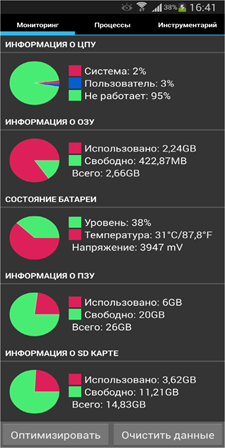
2. Контроль запущенных процессов. Опция демонстрирует, какие программы работают на вашем устройстве в настоящий момент. Опять же, для улучшения работоспособности устройства и в целях экономии можно остановить все ненужные.

3. Очистка кэша. После долгой работы в браузере веб-страницы оставляют после себя часть файлов. Их называют кэшем. Со временем кэш накапливается и тормозит работу девайса. Время от времени нужно чистить кэш, чтобы память Android-устройства не забивалась.

4. Очистка системы. Не менее важный инструмент, который тоже можно запускать периодически. Удаляет все ненужные файлы на устройстве, освобождает дисковое пространство, улучшает работоспособность.

5. Использование батареи. Как известно, запущенные процессы обладают различной степенью «прожорливости» по отношению к аккумулятору. Какая-то программа садит батарею больше, какая-то меньше. Данная опция позволяет выявить самые ресурсоемкие приложения и отключить их.

6. Менеджер файлов. Нужно покопаться в файловой системе? Не можете найти песню или фотоснимок? Встроенный менеджер файлов значительно упростит вам задачу.
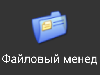
7. Менеджер автозапуска. Используя данное меню, вы сможете самостоятельно управлять приложениями, которые запускаются при включении телефона. Однако будьте осторожны: если удалить из автозагрузки важные системные приложения, можно наломать дров и только ухудшить работоспособность.
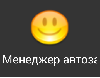
8. Пакетное удаление. Здесь можно посмотреть список всех предустановленных программ и удалить их пакетно. Отмечаем галочками ненужные проги и удаляем в один клик.

9. Настройка громкости. Громкость телефона можно настроить и в обычных настройках, но Android Assistant имеет более понятное меню. Здесь же можно настроить и звук будильника.

10. Пакетная установка программ. Если на смартфоне есть несколько установочных файлов, можно произвести инсталляцию в один клик, просто зайдя в меню пакетной установки.

11. Информация о системе. Не менее важная опция, которая покажет подробную информацию о том, какое «железо» использует ваш девайс. Меню информационное, но очень нужное.
Программа Android Assistant представляет собой один из самых мощных и комплексных инструментов управления и улучшения работы Android телефона. Он ускоряет скорость работы вашего телефона, а также экономит батарею через 17 основных функций вложенных в программу.

Разработчик:
Интерфейс:
Размер дистрибутива:
Распространение:
Платформа:
Особенности установки программы:
Поскольку рассматриваемая программа предназначена для смартфонов, работающих на ОС Android, она имеет свои особенности установки, которые мы рассмотрим ниже.
Для установки приложения с разрешением *.apk, необходимо перенести его с вашего компьютера в память смартфона (на карту памяти). После чего необходимо запустить приложение ThinkOffice (должно быть базово установлено на смартфоне). В ThinkOffice, в появившемся каталоге папок необходимо выбрать ту, в которую вы поместили инстал софта и запустить установку.
Либо же можно установить программу прямо с Андроид маркета. Но, это в том случае, если у вас есть аккаунт G-mail.
После окончания установки ярлык запуска программы появляется в меню установленных приложений:
Для того чтобы просмотреть более детальную информацию об установленном приложении необходимо в главном меню смартфона перейти в Настройки/Приложения/Управление приложениями:
Интерфейс и структура программы:
Интерфейс главного меню программы представлен пользователям экранным табло, на котором расположены три основных режима, позволяющих оптимизировать работу с утилитой:
- Мониторинг — с помощью этого функционального режима мы можем просматривать нагрузку процессора, памяти и заряда батареи в реальном времени, которые могут помочь контролировать производительность системы.
- Процесс — с помощью этого функционального режима мы можем просматривать все запущенные процессы с их реальными показаниями процессорного времени и использования памяти. Нежелательные запущенные приложения могут быть сразу остановлены. В быстрой и авто оптимизациях можно выделить различные типы процессов таким образом, что фатальные системные процессы и приложения в игнор листе не будут останавливаться:
- Инструменты — с помощью этого функционального режима мы можем работать с такими инструментами, как Очистка кеша, Очистка системы, Экономия заряда батареи, Файловый менеджер, Менеджер автозапуска, Пакетное удаление, Использование батареи, Управление громкостью, Звонок.
При нажатии на специальную софт клавишу на смартфоне, возникает функциональное меню программы, содержащее в себе всего лишь один пункт, необходимый для оптимизации работы с программой.
После рассмотрения интерфейса главного меню программы, переходим к рассмотрению функционального меню программы:
- Remove Ads — назначение данного функционального пункта так и осталось загадкой:
- 10 Key — с помощью данного функционального пункта мы можем выходить в сеть интернет и посещать официальный сайт разработчиков софта.
- Security — с помощью данного функционального пункта мы можем скачивать и загружать антивирусное ПО для смартфона, представленное разработчиками рассматриваемой программы:
- Настройки — с помощью данного функционального пункта мы можем работать с основными настройками программы:
- О программе — с помощью данного функционального пункта мы можем просматривать информацию о версии программы и её разработчиках:
В заключении обзора программы Android Assistant хотелось бы заметить, что для платформы андроид софт присутствует в единственном экземпляре и не имеет функциональных аналогов.
Подведем итоги, определим положительные и отрицательные аспекты работы программы и сделаем общий вывод:
(+): К плюсам можно отнести набор из 17 функций, которые помогут вам легко и эффективно управлять Вашим смартфоном; мониторинг системы (процессор, память, батарея); менеджер процессов; данный софт распространяется бесплатно.
(-): К минусам можно отнести весьма посредственную очистку кеша.
Автор: Дмитрий Маляр
Скачать Android Assistant v2.9 для Android OS
Donate to remove Ads — в буквальном переводе "дай денег девелоперу, чтобы спрятать рекламу"
ответить
Погодные приложения, оптимизаторы, дефолтный браузер — от этого всего лучше избавиться.
Facebook и другие социальные сети


Социальная сеть Facebook является сегодня самой популярной в мире, поэтому неудивительно, что соответствующее мобильное приложение установлено у огромного количества пользователей. Мобильный клиент позволяет вам получать уведомления о новых лайках, постить фотки своей еды и всегда оставаться на связи с друзьями. Однако взамен это приложение потребляет огромное количество системных ресурсов и значительно уменьшает срок работы мобильного гаджета от батареи. Согласно ежегодному отчёту App Report 2015 AVG Android App Report, именно мобильный клиент Facebook занимает верхние строчки в хит-параде самых прожорливых программ на платформе Android.
Альтернатива. Используйте мобильную версию Facebook в любом современном браузере. Функциональность отличается ненамного, зато отсутствуют раздражающие уведомления и стремительно тающая батарея.
The Weather Channel и другие погодные приложения


The Weather Channel — отличный пример того, как на самой простой функции — отображении прогноза погоды — разработчики умудряются выстроить целый мегакомбайн. Здесь вы увидите и анимированные обои, и метеорологические карты, и букет интерактивных виджетов, и бог знает что ещё. Всё это хозяйство сидит в оперативной памяти устройства, каждые пять минут стучится в интернет и, разумеется, самым бессовестным образом съедает заряд вашей батареи.
Альтернатива. Выгляните в окошко — вы получите гораздо более надёжную информацию, чем то, что показывает виджет рабочего стола. Если необходим прогноз, то Google предоставит вам самое надёжное предсказание на неделю вперёд.
AntiVirus FREE и другие антивирусные программы


Дискуссия о том, нужны ли антивирусные программы на устройствах под управлением Android, иногда бывает довольно горячей. Я придерживаюсь мнения, что если вы не получаете root-права на устройстве и не устанавливаете взломанные программы из сторонних сомнительных источников, то антивирус вам не нужен. Компания Google бдительно следит за содержимым своего магазина и моментально удаляет из него все потенциально опасные элементы, поэтому всегда активный мониторинг антивируса будет только зря тормозить ваш смартфон или планшет.
Альтернатива. Если возникли всё-таки сомнения в здоровье гаджета, то установите антивирус, просканируйте, а затем удалите его.
Clean Master и другие оптимизаторы системы


Вера в чудеса является самой главной движущей силой для распространения разных «очистителей» и «оптимизаторов». Мол, сотни лучших программистов Google не смогли довести свою систему до ума, а вот этот изобретатель-одиночка взял и сделал! Спешим вас расстроить: большинство подобных приложений либо вообще ничего не делают, либо наносят только вред. Очистить кэш, удалить остатки старых программ можно и встроенными системными инструментами. Очистка же памяти на самом деле только замедляет запуск программ и работу Android вместо обещанного создателями утилит ускорения системы.
Альтернатива. Используйте имеющиеся в Android инструменты для очистки кэша приложений. Забудьте об оптимизации памяти.
Дефолтный браузер


Некоторые производители и разработчики сторонних прошивок снабжают свои творения специальными версиями браузера. Как правило, в них намертво вшиты ссылки на сайты рекламодателей и другой ненужный вам контент. Кроме этого, никто не может поручиться, что такой браузер не сливает вашу информацию налево. Лучше никогда не использовать подобную программу и вообще, если это возможно, удалить её из системы.
Альтернатива. Для Android существуют десятки хороших браузеров, но самым надёжным и быстрым является, несомненно, Google Chrome. Он функционален, обладает поддержкой самых современных веб-технологий, умеет экономить мобильный трафик и обладает простым и понятным интерфейсом.
Источник https://plansheta.ru/sovety/kak-uskorit-medlennyj-planshet
Источник https://overclockers.ru/lab/show/91987/optimiziruem-oc-android-smartfon-perestanet-lagat
Источник https://9726552.ru/android-assistant-kak-polzovatsja/
Источник